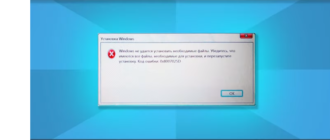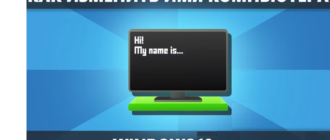Ошибка 0xc0000001 windows 10 при загрузке – неприятный сюрприз для владельцев ПК и ноутбуков. Появляется неожиданно при загрузке системы, и дальнейшая загрузка невозможна. Вы можете отнести устройство в ремонт, где вам за большие деньги переустановят систему. На самом деле проблему вы можете решить самостоятельно и бесплатно.
Что означает ошибка 0xc0000001 и причины ее появления
Код ошибки 0xc0000001 сообщает о повреждении загрузочных файлов системы. Причин такому явлению несколько:
- Произошло повреждение загрузчика системы;
- Вирусом поврежден один или несколько важных системных файлов, поэтому загрузка невозможна;
- Произошло повреждение системного диска, в области хранения системных файлов, поэтому система не загружается;
- Неполадки с оперативной памятью, мешающие загрузке;

Отсюда и ошибка 0xc0000001 при загрузке.
Метод 1: запуск восстановления
Ошибка 0x00000001 устраняется восстановлением системы. Такая функция предусмотрена, если использовать загрузочную флешку ли диск с системой. Выполните запуск системы с флешки (либо диска), затем:
- В первом окошке просто кликайте «Далее»;
- Затем кликайте по «ВосстановлениеСистемы»;

- Далее в подменю перейдите в строчку «ПоискИустранениеНеисправностей»;
- Оттуда в «ВосстановлениеПриЗагрузке»;

- Выберите ОС которую будете восстанавливать (у большинства пользователей она всего одна);

- Ждите окончания процесса и затем перезагружайте систему (не обращая внимания на ошибки или неудачное завершение процесса);
Метод не дает 100% результата, поэтому перейдите к следующему, если такое восстановление не помогло.
Метод 2: проверка диска и файлов на нем
Получив сообщение: «вашему пк не удалось правильно загрузиться» не отчаивайтесь, запустите проверку состояния системного носителя. Часто причиной неполадок становится повреждение диска в области системных файлов, поэтому следует запустить такую проверку:
- Снова используйте флешку либо диск, как в первом методе;
- Только из подменю «ПоискИустранениеНеисправностей» переходите в «КоманднаяСтрока»;

- Внутри строки набирайте «diskpart», затем «list volume» и на конец «exit», нажимая «Энтер» после каждой команды;

- Определите, в списке дисков, какой из них системный (ориентируясь на размер) и запомните его букву;
- Запустите проверку набрав «chkdsk C: /f /r», литера «С» это буква диска с системой, у вас может быть иная, смотрите внимательно;

- В случаях, когда наименования (литеры) томов не показывает, наберите «mountvol»;

- Затем запустите проверку набрав «chkdsk //?/volume{ID} /f /r», где вместо «ID» укажите длинное число, соответствующее идентификатору тома;

Метод 3: устранение неполадок в системных файлах
Код ошибки 0x00000001 возможно устранить, через поиск неполадок системы. Нужно запустить функцию проверки и устранения, для этого:
- Выполните запуск с флешки/диска и откройте «КоманднуюСтроку»;
- Внутри строки набирайте «diskpart», затем «list volume» и на конец «exit», нажимая «Энтер» после каждой команды;

- Это поможет определиться с литерой, соответствующей системному диску;
- Далее впишите: «sfc /scannow /offbootdir=C:\ /offwindir=D:\windows» и жмите «Энтер»;

- У нас в примере, диск «С» это загрузочный, а диск «D» системный, если у вас не так, смените буквы, иначе проверка не получится;
Остается ждать завершения.
Метод 4: тестируем состояние оперативки
Не исключено, что сбой 0xc0000001 windows 10 появляется из-за проблем с оперативкой. Для ее проверки:
- Повторите запуск с диска/флешки;
- Запустите «КоманднуюСтроку»;
- Напишите в ней: «mdsched» и «Энтер» жать не забываем;

- При обнаружении ошибок в процессе проверки, придется заменить поврежденную планку оперативки;
- Если у вас их несколько, загружайте систему с одной, затем с другой планкой, сами увидите результат;
Метод 5: Использовать точку восстановления
Еще один вариант устранить код ошибки 0xc0000001 windows 10, что делать – откатить систему до рабочего состояния. Метод хороший, но работает, если была включена функция создания точек восстановления и хоть одна из них сохранилась. Тогда:
- Запуститесь с флешки либо диска и откройте «команднуюСтроку»;
- Впишите туда: «rstrui.exe» и «Энтер» нажмите;

- Запустится функция отката, следуйте ее рекомендациям;
- Выберите точку восстановления и запустите процесс;
- По завершении, система должна загрузиться как обычно без ошибок;
- Иначе, вам остается только применение резервной копии (если вы такую делали) и полная переустановка;